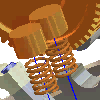 |
Le viste esplose vengono sviluppate in un file di presentazione e quindi usate nella creazione di viste del disegno esplose. È possibile esplodere automaticamente viste di presentazione al momento della creazione, aggiungere una distanza di esplosione a tutti i componenti di una vista di presentazione esistente oppure aggiustare manualmente la posizione dei componenti della vista di presentazione per creare una vista esplosa. |
Esplosione automatica di una nuova vista di presentazione
È possibile impostare una distanza di aggiustamento di posizione singola per tutti i componenti al momento della creazione di una vista di presentazione. Nel gruppo Crea della scheda Presentazione fare clic su Crea vista.
|
|
|
Aggiunta automatica di una distanza di esplosione ai componenti selezionati
È possibile aggiungere una singola distanza di esplosione ai componenti dell'assieme o del sottoassieme selezionato.
- Fare clic con il pulsante destro del mouse sul nome dell'assieme nel browser e selezionare Esplosione automatica dal menu contestuale.
- Nella finestra di dialogo, specificare la distanza di aggiustamento di posizione standard.
- Per visualizzare le tracce relative agli aggiustamenti di posizione automatici, assicurarsi che l'opzione Mostra tracce sia selezionata.
- Fare clic su Anteprima per verificare l'effetto delle impostazioni prima di fare clic su OK per accettarle.
Aggiunta manuale di aggiustamenti di posizione ad una vista di presentazione
È possibile aggiungere aggiustamenti di posizione ad un componente o ad un gruppo di componenti in una vista esistente. Nel gruppo Crea della scheda Presentazione fare clic su Aggiusta posizione componenti.
|
|
|
